Dataram RAMDisk 把記憶體模擬成磁碟機
將暫存檔案存放到RAMDisk
若RAMDisk空間夠大,當然也可以拿來做其他的事(例如掛BT),不一定只能拿來放置暫存檔案。把暫存檔放置於RAMDisk中,若沒有設定「Load and Save」,那麼這些檔案在關機後就會被清的一乾二淨。這有好處也有壞處,好處就是不會殘留暫存垃圾,壞處是下次需要用到時還要花時間重新建立,但RAMDisk讀寫速度很快,其實不用太在意重新建立檔案所花的時間。
為了方便暫存檔案的管理,可以先參考這篇自訂RAMDisk的磁碟機代號,並在RAMDisk下建立幾個資料夾,將暫存檔案分開,可以避免掉一些無法預測的問題。
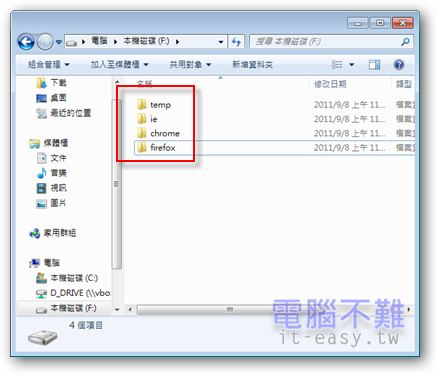
將系統的Temp資料夾移動到RAMDisk
Temp資料夾為系統公用的暫存目錄,裡面存放的檔案非常零碎,能轉移到RAMDisk中是再好不過了。
步驟一 開啟進階系統設定。
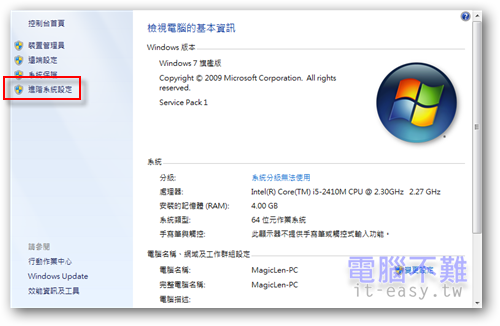
步驟二 在「進階」頁籤中,按下「環境變數」按鈕。
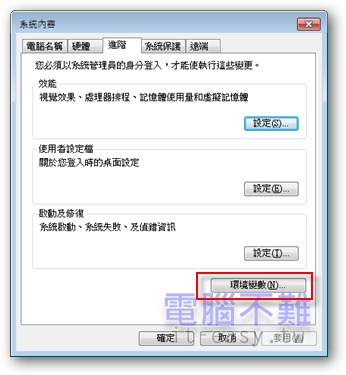
步驟三 在「系統變數」中找到「TEMP」和「TMP」。反白選取後按下「編輯」,將值改為RAMDisk的路徑。
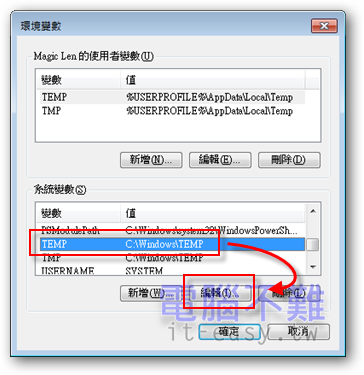

步驟四 修改完成後按下「確定」。
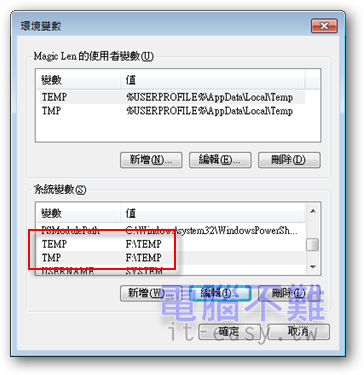
將網頁瀏覽器的暫存目錄移動到RAMDisk
最會產生暫存檔案的軟體莫過於網頁瀏覽器了,網頁中的所有元素在瀏覽開啟時都會被暫存起來,以增進瀏覽速度,但是過多的暫存檔案反而會使傳統機械式硬碟的讀寫速度下降。若能將暫存目錄移動到RAMDisk,除了增加網頁的瀏覽速度外,還可以在關機後自動清除瀏覽網頁時所遺留的暫存垃圾。
每個瀏覽器的暫存目錄設定方式不同,在此分開說明。
Internet Explorer
步驟一 開啟「網際網路選項」。
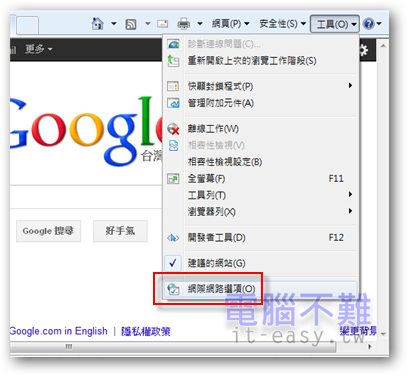
步驟二 在「一般」頁籤中找到「瀏覽歷程記錄」,按下「設定」。

步驟三 按下「移動資料夾」。

步驟四 移動到RAMDisk中。
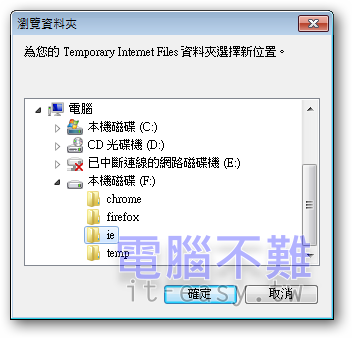
步驟五 設定完成後按下「確定」。
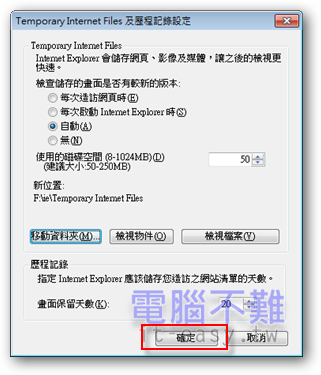
步驟六 重新登入系統以套用設定。
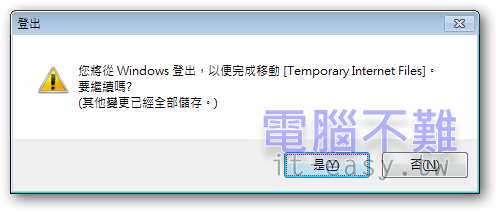
Google 瀏覽器
Google瀏覽器並未提供圖形化的介面設定暫存目錄,只能從捷徑上面下手。
步驟一 在Google瀏覽器的捷徑上按下滑鼠右鍵,選擇「內容」。
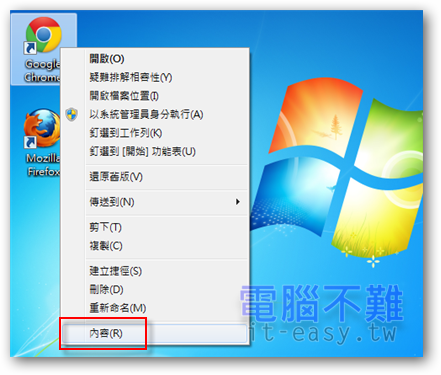
步驟二 在「捷徑」頁籤的「目標」項目中,最後面(最右邊)加上以下字串(須以半形空格來跟前面的路徑區隔)。
–disk-cache-dir=RAMDisk的路徑
例如:
–disk-cache-dir=F:chrome
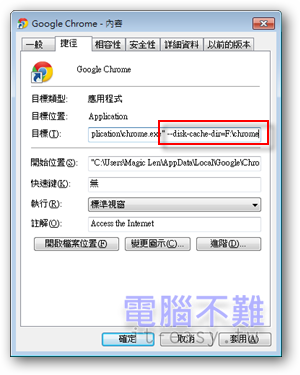
這種設定方式只有在使用此捷徑開啟Google瀏覽器時才有更改暫存目錄的效用。
步驟三 按下「確定」完成設定。
火狐(Firefox)
步驟一 在火狐網址列上輸入以下字串。
about:config
此時會出現警告訊息,按下小心使用的按鈕。
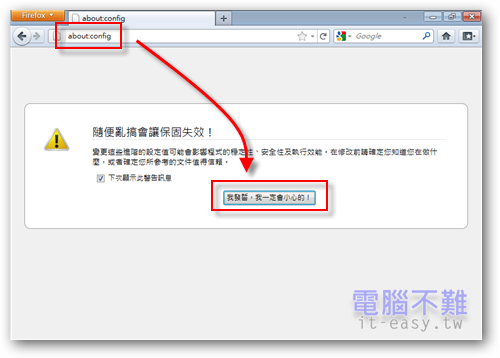
步驟二 隨便在頁面中的某個地方按下滑鼠右鍵,出現功能表選單,選擇「新增->字串」。
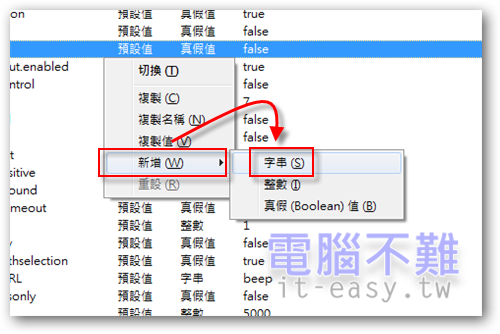
步驟三 填入以下字串作為名稱,然後按下「確定」。
browser.cache.disk.parent_directory
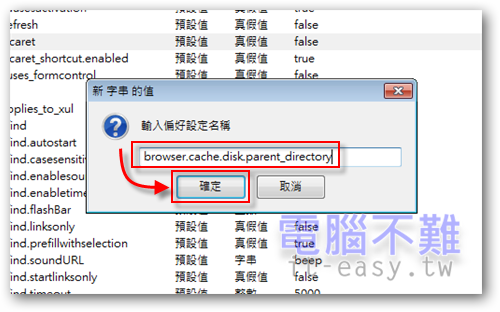
步驟四 字串的值填入RAMDisk的路徑。輸入完成後按下「確定」。
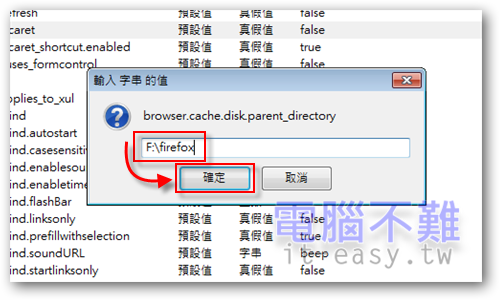
步驟五 接著清單中就會出現剛才新增的字串了。
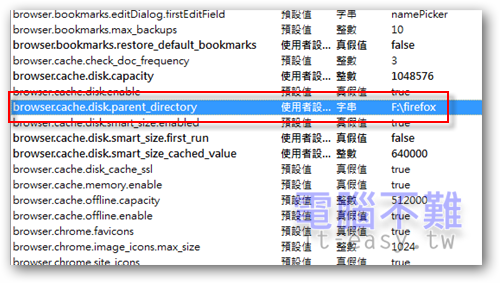
RAMDisk的特性
- 讀寫速度快
- 關機後自動清除所有資料
- 耐操(記憶體大多都有終保,還怕操壞嗎?)
善用RAMDisk,能讓多餘的記憶體不被浪費,還能減少硬碟的讀寫次數和垃圾檔案,以延長硬碟壽命。如果你擁有過多的記憶體,不妨將一部份拿來作RAMDisk吧!